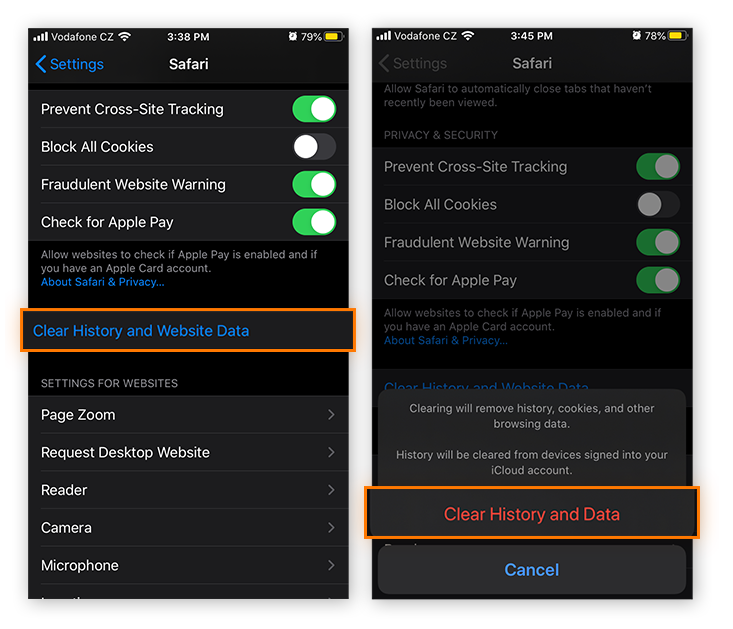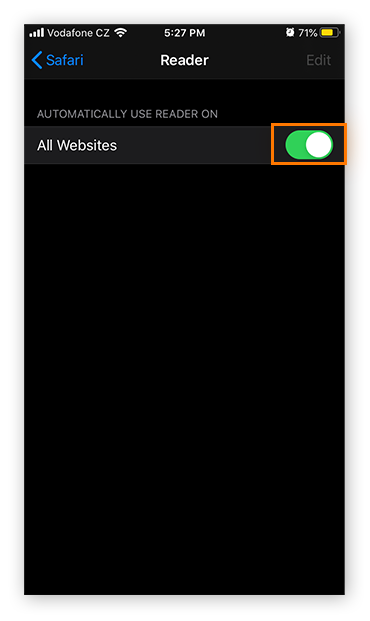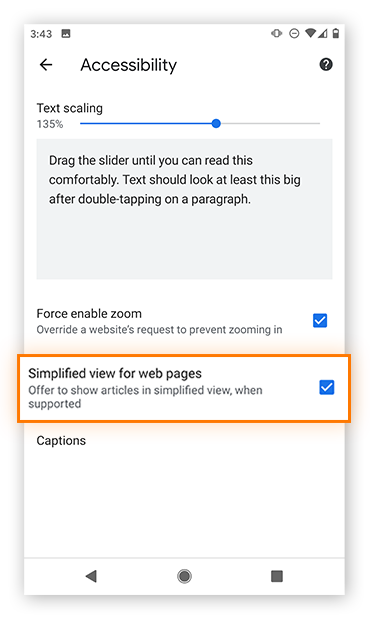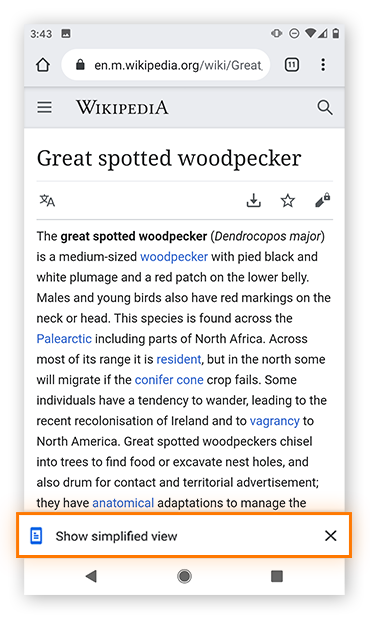افزایش سرعت اینترنت گوشی با پاک کردن کش
cache در تمام مرورگر مستقیماً بر سرعت اینترنت شما تأثیر نمی گذارد، اما می تواند عملکرد دستگاه شما را تحت تأثیر قرار دهد و همه چیز از جمله سرعت داده های شما را کندتر کند. پاکسازی تلفن خود، از جمله حافظه پنهان مرورگر، می تواند به آن کمک کند تا شروعی مجدد داشته باشد.
شایان ذکر است نحوه پاک کردن کش مرورگر بستگی به مرورگری دارد که از آن استفاده می کنید. در اینجا، نحوه پاک کردن کش را درمرورگر Safari در iOS و در Chrome در Android نشان خواهیم داد. برای اطلاعات بیشتر، راهنما را مطالعه کنید.
چگونه کش خود را در مرورگر Safari در iOS پاک کنیم
1-ابتدا گزینه Settings را باز و سپس عنوان Safari را انتخاب کنید.
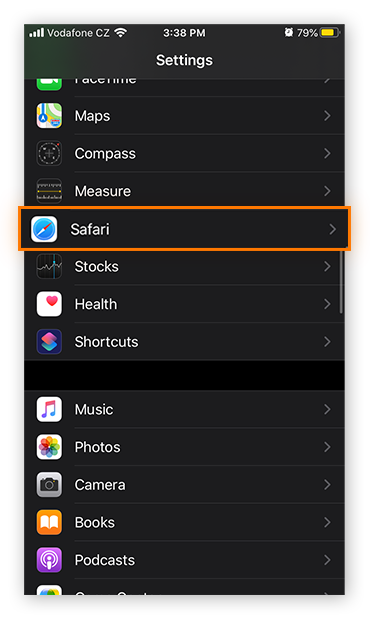
2- برای پاک کردن تاریخچه مرورگر خود، حذف کوکی ها و پاک کردن حافظه پنهان خود به صورت کلی، گزینه Clear Website History and Data را انتخاب کنید. و سپس برای تایید روی Clear History and Data ضربه بزنید.
اگر میخواهید حافظه Cache خود را پاک کنید ولی تاریخچه مرورگر خود دست نخورده باقی بماند، به این صورت عمل کنید:
1-از تنظیمات Safari، به پایین بروید و گزینه Advanced و سپس Website Data را انتخاب کنید.
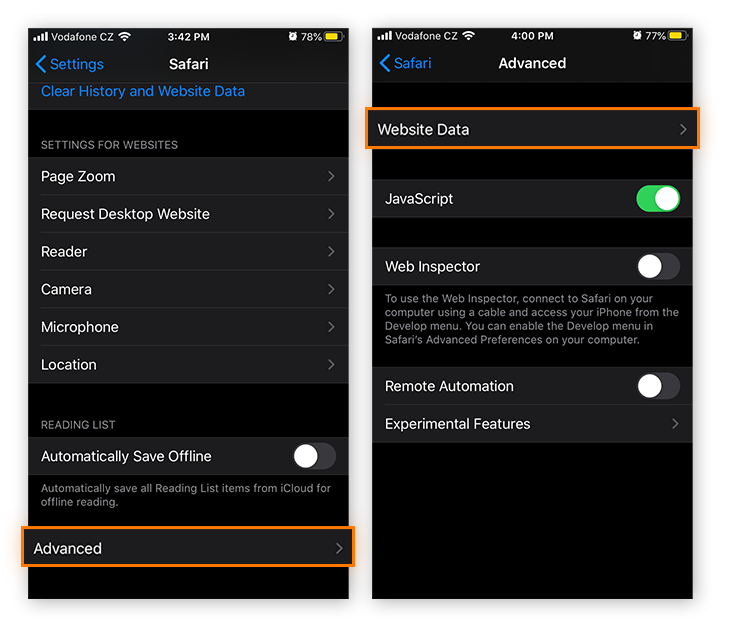
2-سپس پائین آمده و روی گزینه Remove All Website Data ضربه بزنید. برای تایید روی Remove Now بزنید.
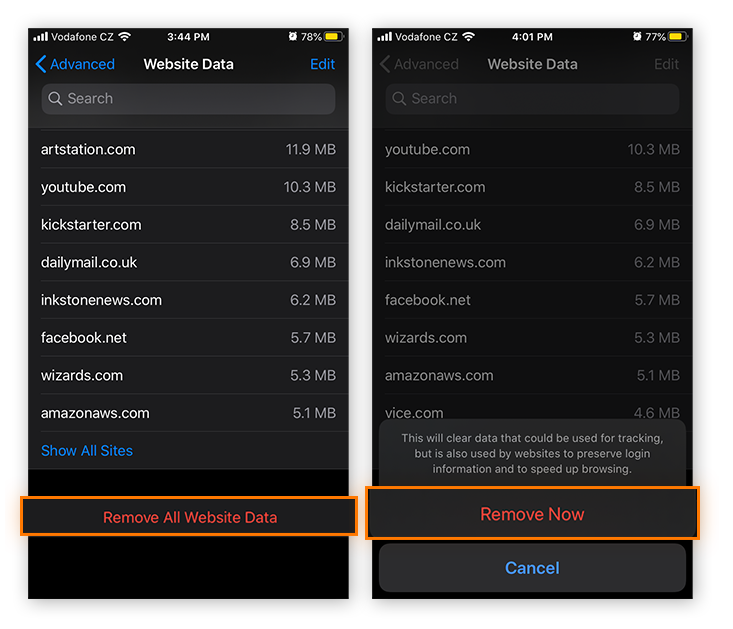
چگونه کش خود را در کروم در اندروید پاک کنیم
1-مرورگرکروم را باز کنید، روی سه نقطه در بالا سمت راست بزنید و History را انتخاب کنید.
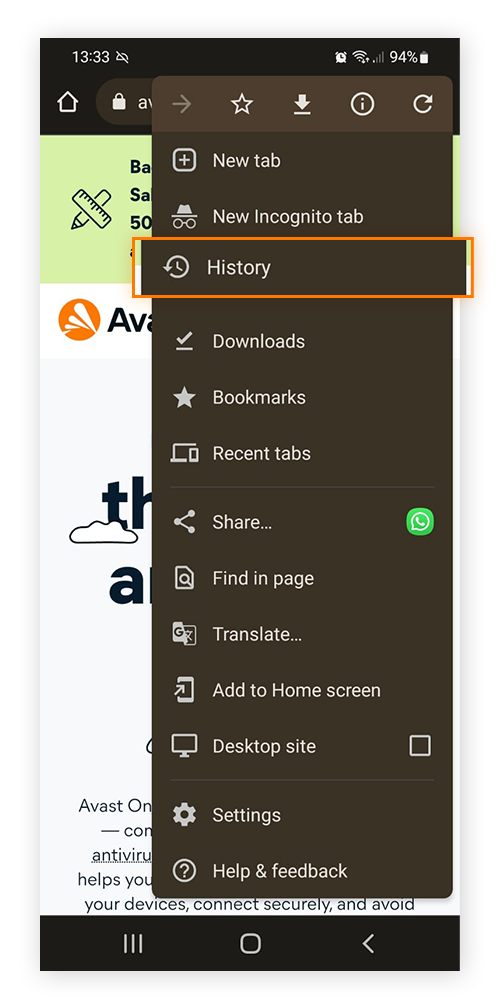
2-گزینه Clear browsing data. را انتخاب کنید.
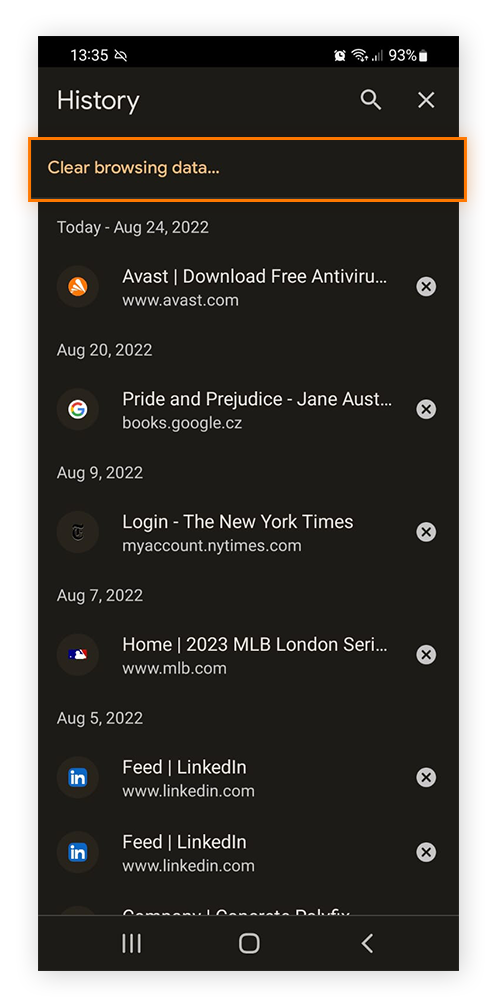
3- در لیست کشویی Time range، گزینه All time را انتخاب کنید. گزینه Cached images and files را علامت بزنید و روی Clear data کلیک کنید.
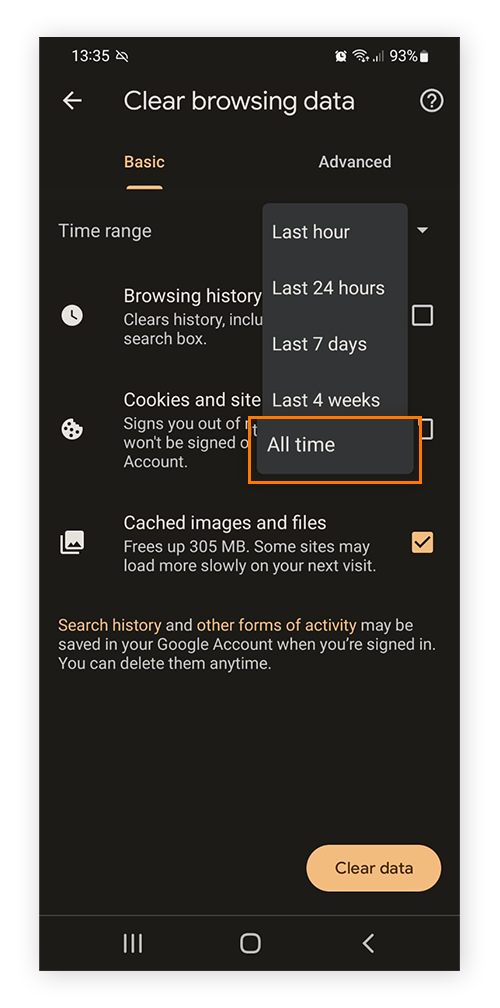
8- وارد حالت(مد یا نمایشی مبتنی بر نمایش فقط متن)Reader Mode مرورگر خود شوید
باید بدانید بسیاری از مرورگرها یک حالت مبتنی بر متن را ارائه می دهند که برای خواندن وب سایت ها آسانتر است. تغییر به حالت Reader Mode شما می تواند سرعت بارگذاری وب سایت ها را بهبود بخشد ، به این علت که شما نمی توانید بسیاری از عناصر گرافیکی و سایر منابع سنگین آنها را بارگیری کنید و فقط به متن دسترسی دارید بنابراین سرعت بالا می رود.
نحوه استفاده از حالت Reader Mode در مرورگر سافاری در iOS
-
در دستگاه iOS خود در Safari به وب سایت مورد نظر خود بروید. سپس، روی نماد AA در سمت چپ نوار آدرس بزنید و Show Reader View را انتخاب کنید. اگر آن گزینه خاموش یا خاکستری رنگ است، وبسایتی که استفاده میکنید از قابلیت Reader Mode پشتیبانی نمیکند.
همچنین می توانید دو نماد AA را در نوار آدرس به مدت طولانی فشار دهید تا سریعا به حالت Reader بروید.
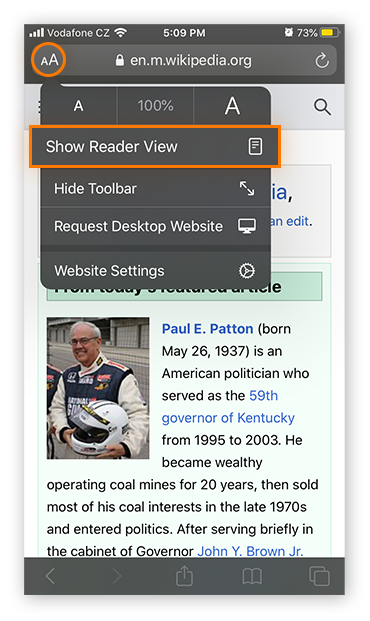
همچنین می توانید Safari را برای باز کردن وب سایت ها در حالت Reader به صورت پیش فرض تنظیم کنید. به بیان آن می پردازیم.
1-ابتدا گزینه Settings و سپس Safari را انتخاب کنید و سپس در قسمت پائین Reader را انتخاب کنید.
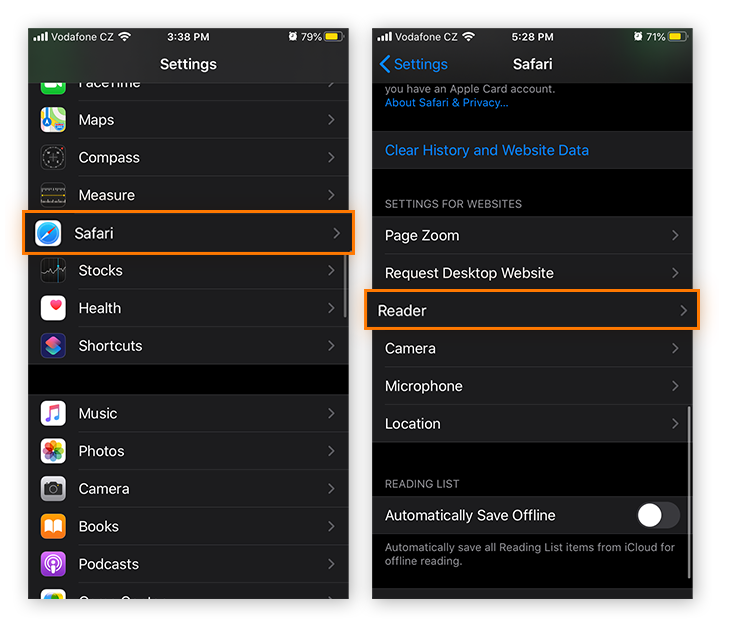
2-گزینه All Websites را روشن کنید تا هر وبسایتی در حالت Reader Mode فراخوانی یا باز شود.
نحوه استفاده از Reader Mode در مرورگر کروم در اندروید
نحوه استفاده از Reader Mode در کروم در اندروید
1-در ابتدا مرورگرchrome را باز کنید، روی سه نقطه در گوشه سمت راست بالا ضربه بزنید و Settings را انتخاب کنید. سپس گزینه Accessibility انتخاب کنید.
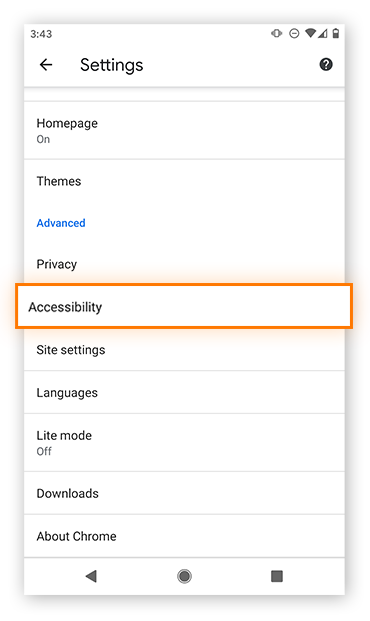
2-سپس گزینه Simplified view for web pages را علامت بزنید.
3-اکنون هنگامی مطلبی را باز می کنید که از حالت Reader پشتیبانی می کند، نواری در پایین صفحه نمایش داده می شود که از شما می پرسد آیا می خواهید از حالت Reader استفاده کنید یا خیر. سپس Show simplified view را انتخاب کنید.
9- سعی کنید یک اتصال Wi-Fi پیدا کنید
اگر اینترنت داده تلفن همراه شما دائما بسیار کند است، سعی کنید از Wi-Fi استفاده کنید. ممکن است متوجه شوید که سرعت داده Wi-Fi در تلفن شما نیز پایین است، اما این مشکل معمولاً مربوط به خود شبکه Wi-Fi است، نه تلفن شما.
گاهی اوقات، تنها انتخاب Wi-Fi شما شبکه های Wi-Fi عمومی هستند. به یاد داشته باشید که این شبکه ها اغلب ناامن هستند ، به این معنی که ترافیک اینترنت شما در Wi-Fi عمومی رمزگذاری نشده است و ممکن است ردیابی شود.
همچنین سایر کاربران یا مجرمان سایبری در همان شبکه میتوانند به راحتی فعالیتهای آنلاین شما را استراق سمع کنند و به دادههای شما، از جمله هرگونه اطلاعات شخصی حساس مانند شماره کارت اعتباری و اعتبار ورود به سیستم و رمز عبورها دسترسی پیدا کنند. هر زمان که از Wi-Fi عمومی استفاده می کنید، از )فیلتر شکن)VPN برای محافظت از داده های خود و همچنین سیستم رمزگذاری بانکی استفاده کنید.
VPN مخفف عبارت Virtual Private Network است که به عنوان یک شبکه مجازی خصوصی ، امنیت، حریم خصوصی و آزادی شما را در سازمان هنگام فعالیت در اینترنت افزایش میدهد. تمامی ترافیک اطلاعات شما از طریق یک تونل مجازی رمزگذاری شده ارسال میشود. این رمزگذاری باعث میشود تا هکرها و افراد سودجو نتوانند به اطلاعات سازمانی و حساس و محرمانه یا خصوصی شما دسترسی داشته باشند .
راه های دیگر برای تقویت سرعت اینترنت تلفن شما
اگر هیچ یک از توضیحات بالا مشکلات مربوط به کاهش سرعت اینترنت شما را حل نکرد و همچنان به دنبال افزایش سرعت اینترنت خود هستید، در اینجا چند راهکار دیگر وجود دارد که باید تست کنید.
-
نرم افزارمرورگر خود را تغییر دهید با مرورگرهای مختلف آزمایش کنید و ببینید کدامیک از آنها سریعتر است. مرورگرهای اینترنتی بسیار زیادی با آپشن های زیاد و متنوع طراحی شده و قابل استفاده روی سیستم شما هستند. مانند مرورگرهای chrome،safari،firefox و…. همچنین برخی از مرورگرها سریعتر از بقیه هستند.
-
نرم افزار گوشی خود را به روز یا update کنید. هنگامیکه از اندروید یا Ios استفاده میکنید، همیشه گوشی تلفن همراه را به جدیدترین نسخه سیستم عامل آن بهروزرسانی کنید تا سریعترین سرعت و امکانات را داشته باشید. سیستمعامل بهروزرسانیشده امنتر و قدرتمندتر است، زیرا توسعهدهندگان و متخصصان طراحی وب اغلب بسته های به روزرسانی را برای ترمیم مشکلات سیستم
(که میتواند منجر به تخریب و سوء استفاده اخلال گران شود)، طراحی می کنند و در دسترس کاربران قرار می دهند.
-
از تلفن همراه خود نسخه پشتیبان تهیه و بازیابی کنید و این آخرین راهکار را در نظر بگیرید. اندروید و iOS هر دو پلتفرم های پشتیبان گیری مبتنی بر ابر ارائه می دهند(ذخیره سازی ابری مبتنی بر استفاده از سرورهای مجازی) . سپس دستگاه خود را به تنظیمات کارخانه ای برگردانید. پس از آن، می توانید تمام داده های خود را از نسخه پشتیبان خود بازیابی کنید.